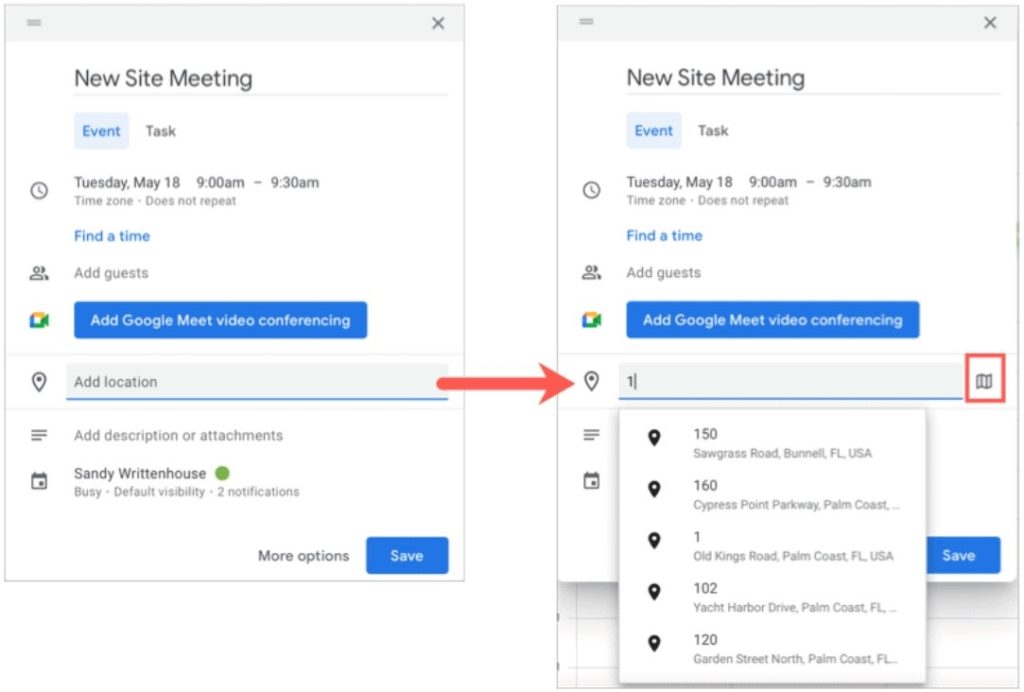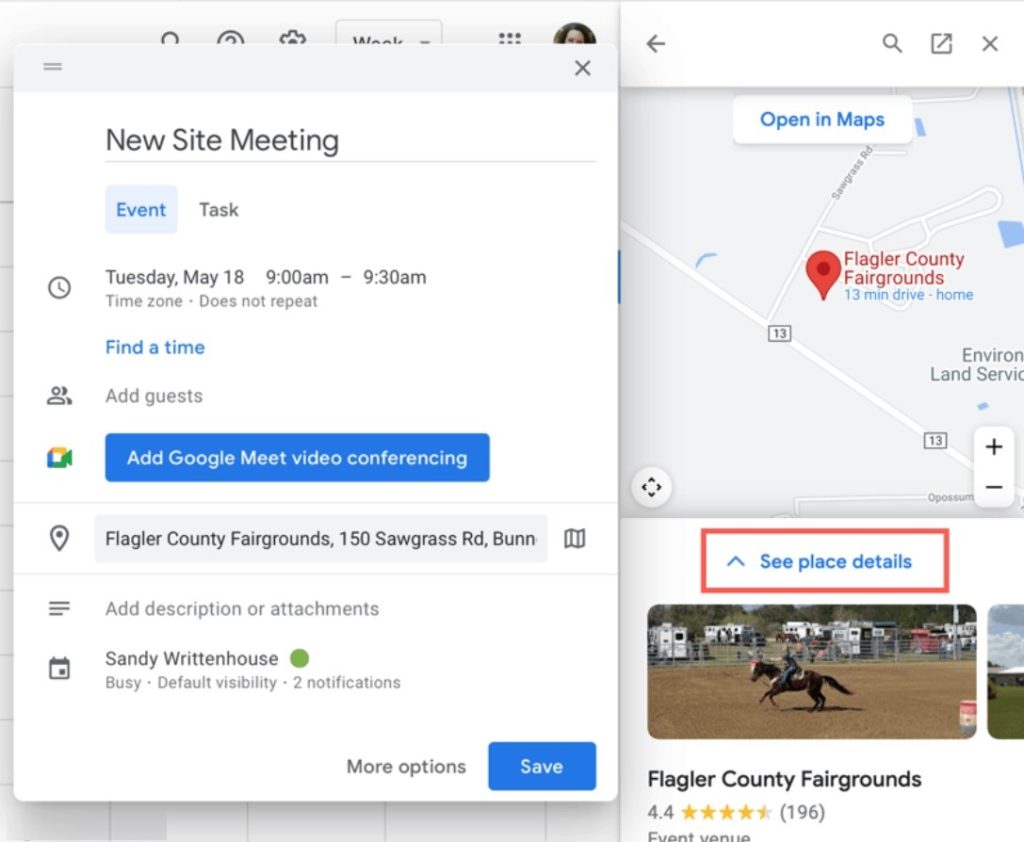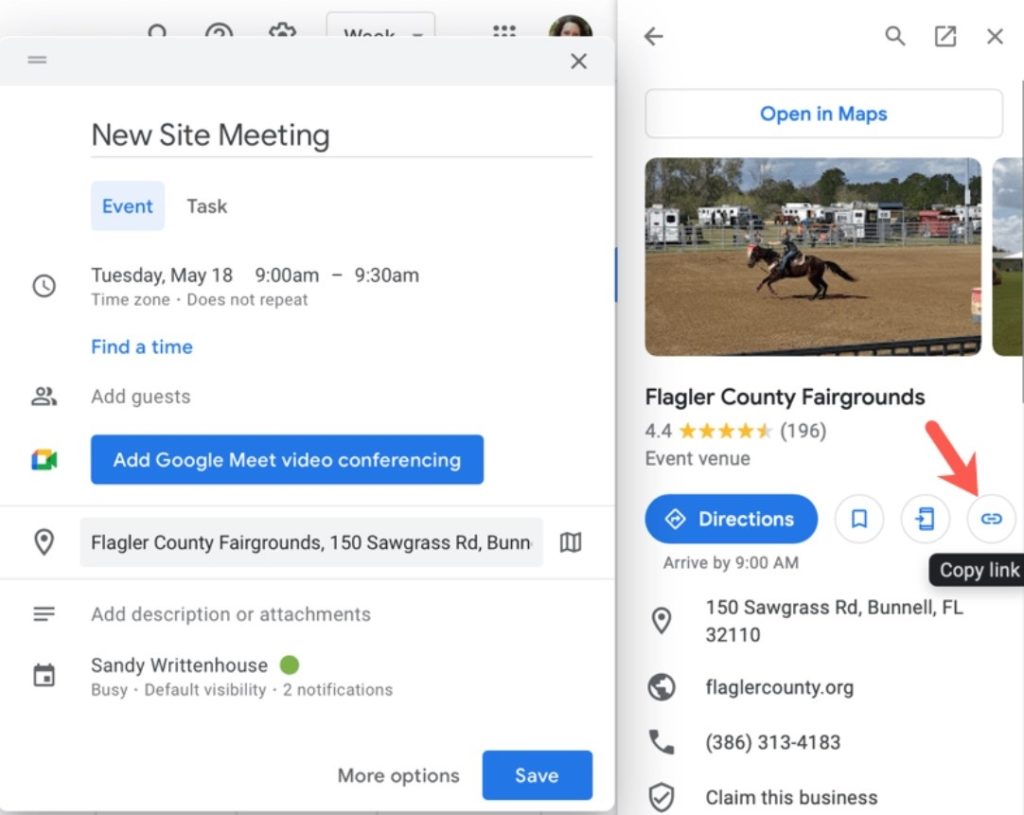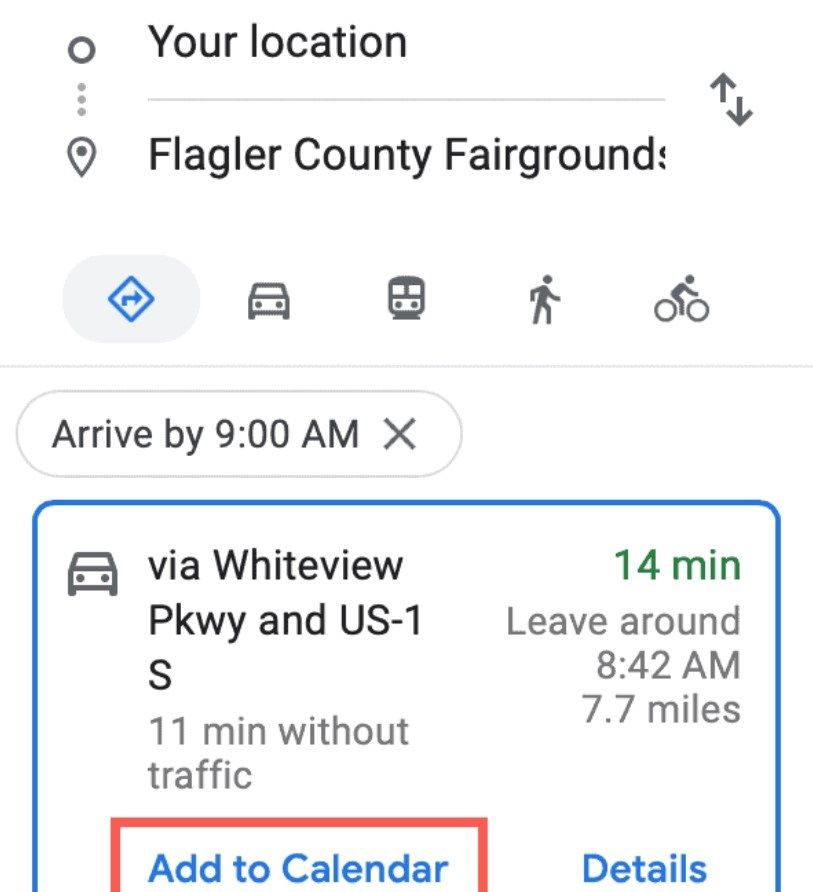Comment utiliser la barre latérale de Google Maps dans Google Agenda
Si vous utilisez plusieurs services du géant de l’internet, vous savez que l’un des grands avantages dont il dispose est la possibilité d’intégration entre différentes applications. L’une des plus intéressantes est la possibilité de porter la barre latérale de Plans au Google Agenda.
Comment utiliser la barre latérale de Maps dans Google Agenda
La première chose que nous devrons faire est de configurer l’emplacement de l’événement dans Google Calendar, nous verrons immédiatement une icône Aperçu sur les cartes. Pour ce faire, nous devrons accéder à l’écran principal de Google Agenda avec la fenêtre contextuelle de l’événement ou avec le plein écran des détails à ce sujet.
Utiliser le panneau d’accès rapide
Nous avons déjà l’aperçu de la mini carte du lieu de l’événement. Cependant, au cas où vous voudriez le voir sur Google Maps, nous n’aurons qu’à cliquer sur Ouvrir dans Maps.
Dans le cas où nous souhaitons voir plus de détails sur l’emplacement, il suffit de cliquer sur “Voir les détails du lieu”. On peut voir l’adresse, la partager, voir des photos, ajouter le lieu aux favoris, etc.
Si l’emplacement a un lien disponible, nous pouvons le copier puis le coller dans l’événement du calendrier. De cette façon, le lien direct vers l’emplacement sur Google Maps peut être laissé dans le calendrier.
Une fois que nous avons terminé avec tout cela, nous devons nous assurer de cliquer sur “Enregistrer” pour pouvoir enregistrer toutes les modifications apportées à l’événement en question.
Ajouter un événement de temps de trajet à Google Agenda
Une autre fonction intéressante que nous pouvons ajouter grâce au panneau d’accès rapide de Google Maps dans Google Calendar est celle de ajouter un événement de temps de trajet. Cela nous permet de mettre un événement sur le calendrier lorsque nous devons quitter notre emplacement actuel pour atteindre un événement spécifique.
L’événement de temps de trajet est maintenant ajouté au calendrier. Lorsque nous l’ouvrons, nous pouvons voir l’heure exacte à laquelle nous devrions partir pour cet événement. Évidemment, nous pouvons également y apporter différentes modifications en cliquant sur l’icône en forme de crayon ou le supprimer si nous cliquons sur l’icône de la corbeille.
Partage-le avec tes amis!